1、第1步,首先我们需要绘制一个三维建模,不图所示,
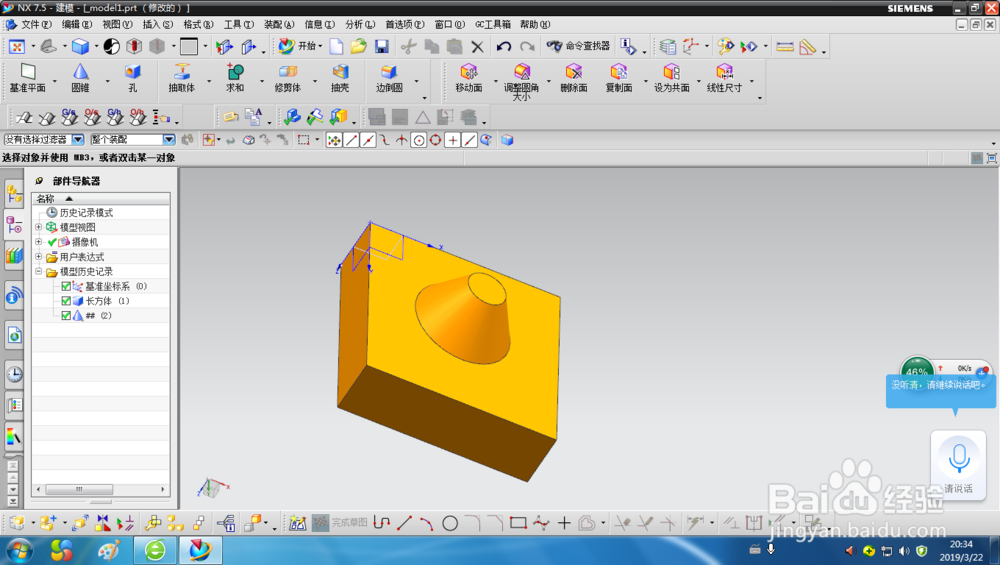
2、第2步,我们点击开始选项,然后在下来菜单中选择制图,如图所示

3、第3步,进入到制图环境中以后,我们点击新建图纸,如图所示,

4、第4步,你新建图纸以后出现了新的界面,还需要设置我们需要纸张的大小,然后点击确定,如图所示

5、第5步,接着出现了二维制图的边框和图表,我们把鼠标放到图框中间就可以显示出二维图形,我们点击左键就可以把二维图形放到方框里,如图所示,

6、第6步,等三个视图都放完以后点击确定,我们可以看到一个二维制图的正常图样就做出来了,如图所示,
